Twitterでいくつか宮内さんが飛行機を作るという話をみて、その作る飛行機に興味を持った。翼型はNACA23012だという話で、実績のある翼型なので、1930年代の論文でいくつも風試結果が掲載されている。それを利用していくつか飛行性を計算してみようと思った。
そこでプログラムを書く必要が出てきたけれども、普段使っているChromebookはもちろんChrome OSなのでプログラムを書いたりできない。もしかしたら探せばAndroid Appの中でプログラムできるものがあるかもしれないけれど、それほどよいものが見つけられるとは思えなかった。
そこで、Ubuntuをいれようと思った。探してみると、いくつかUbuntuを入れる方法があった。そのうちのひとつはCroutonを使う方法で、これはChromeの中でUbuntuを動かすVirtual Machineみたいなものだ。もう一つの選択肢としてはchrxというプログラムでパーティションを切り、通常のデュアルブートのようにインストールする方法。前者のほうが圧倒的に手軽そうだ。そう思い前者を試した。手順は次の通り。
-
- Chrome OSのバックアップを取る。アプリがあるのでそれを使う。USBメモリが必要。
- Developer Modeにする。この際にいままでDownloadした情報は消えるので、注意。
- Chrome OSをDeveloper Modeで立ち上げて、Ctrl+Alt+Tでシェルを起動する。
- shellとタイプし、bashを起動したあとにCroutonをおもむろにInstallする。
$ sudo sh ~/Downloads/crouton -t xfce-desktop
5. CroutonのInstallが終わったら入れたOSを起動する。今回はxfceを入れたので、下記コマンドで起動できる。
$ sudo startxfce4
今回詰まったのはxfceではなくunityを使おうとしたことだった。xfceにはあまりいい思い出がなかったのでunityを使いたかった、しかし、unityをInstallしてもなぜかUbuntuが起動してくれない問題に当たった。壁紙までは表示されるのだが、ログイン画面またはログイン後の画面までたどり着けない。いくつか調べると同じような人がいることが分かったが、いい解決策はなさそうだった。
しょうがないので、最終的にはunityを諦めてxfceを使うことにした。特に何かが素晴らしいわけでは全然ないけれど、とりあえずプログラムができるのでいいかなと妥協した。下記のソフトウェアを取り急ぎインストールした。
- Git
- Microsoft Visual Studio Code
- Anaconda
- Chrome
これでとりあえず開発がスタートできる。下記がスクリーンショット。Shift+Ctrl+Alt+->または<-でChrome OSとUbuntuを行き来できる。シームレスで楽である。
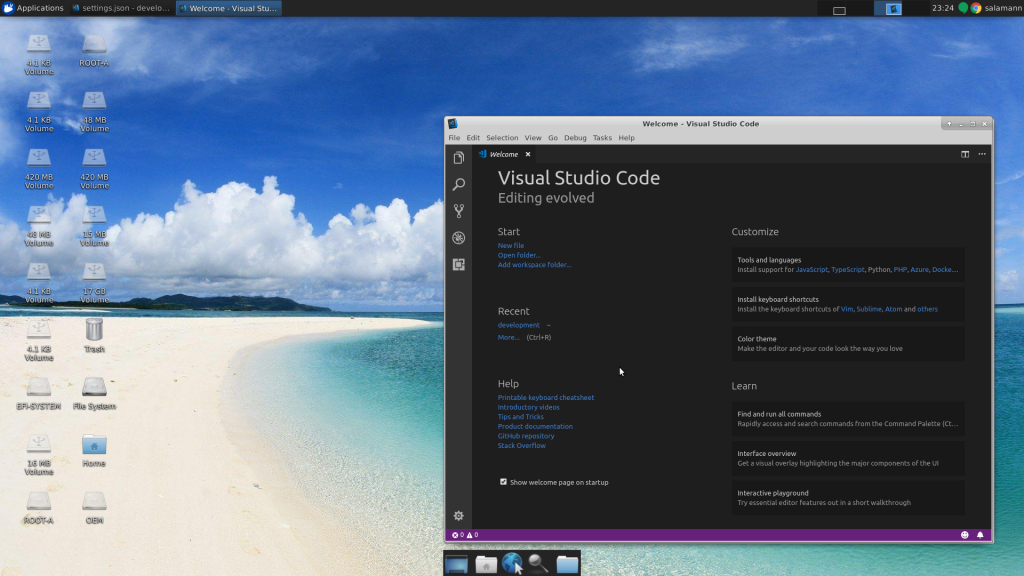
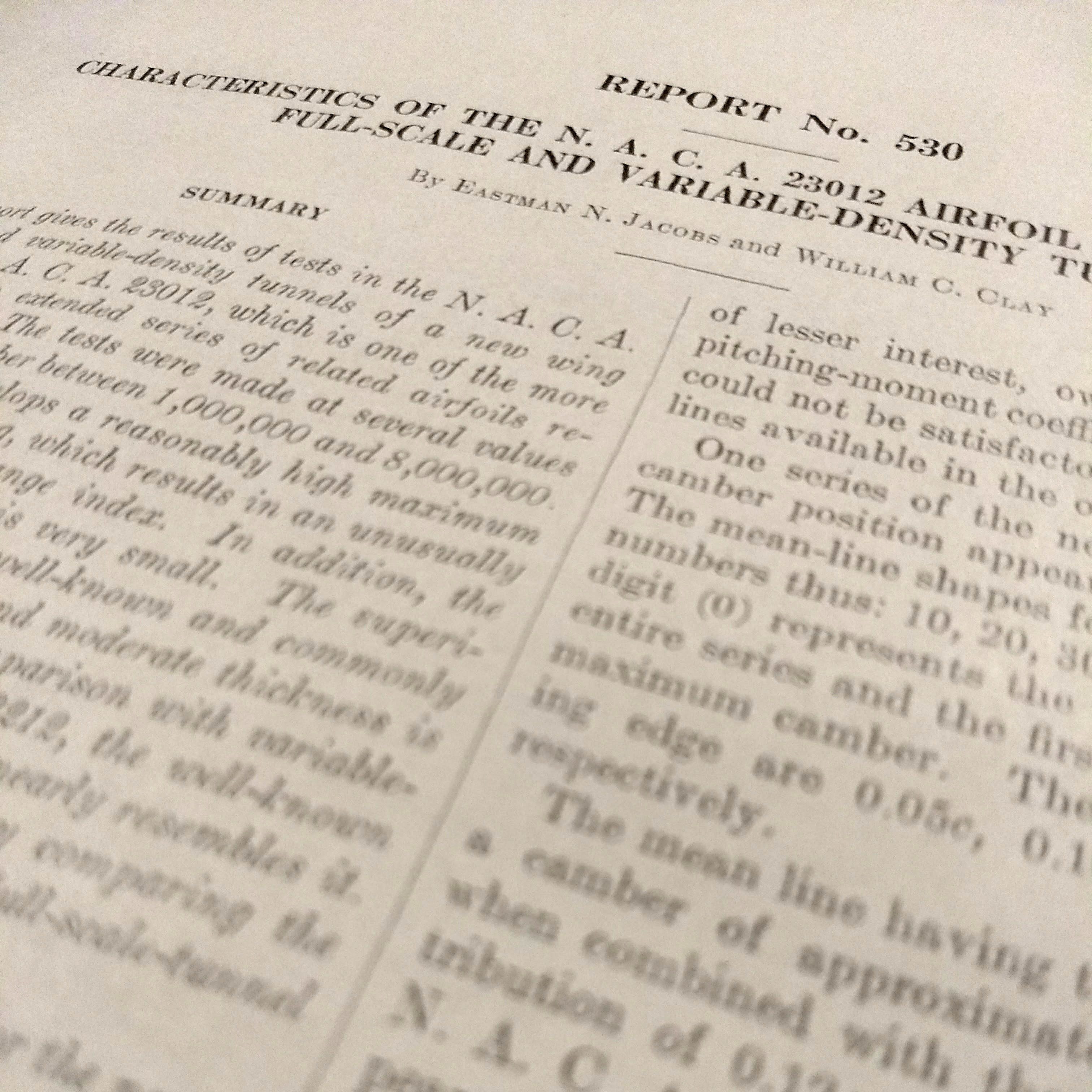


コメント